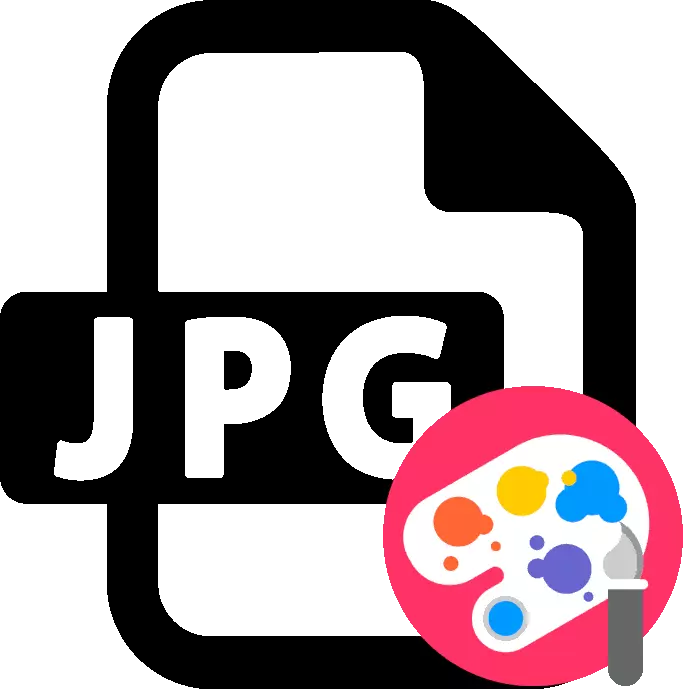
Ang isa sa mga pinaka-popular na format ng imahe ay JPG. Karaniwan, ang espesyal na programa ay ginagamit upang i-edit ang mga larawan - isang graphic na editor na naglalaman ng isang malaking bilang ng iba't ibang mga tool at function. Gayunpaman, hindi laging posible na i-install at patakbuhin ang naturang software, kaya ang mga serbisyong online ay sumagip.
I-edit ang mga larawan ng format ng JPG online
Ang proseso ng pagtatrabaho sa mga larawan ng format na isinasaalang-alang ay nangyayari sa parehong paraan tulad ng mga graphic file ng isa pang uri, ang lahat ng ito ay depende sa pag-andar ng mapagkukunan na ginamit, at ito ay nangyayari iba't ibang. Kinuha namin para sa iyo ang dalawang mga site upang makita ang visually kung gaano kadali at mabilis na i-edit ang mga imahe sa isang katulad na paraan.Paraan 1: Fotor.
Ang Conditionally Free Service Fotor ay nagbibigay ng mga gumagamit ng kakayahang gamitin sa kanilang mga proyekto na harvested pattern at gawin ang mga ito sa mga espesyal na layout. Ang pakikipag-ugnayan sa sarili nitong mga file sa ito ay magagamit din, at ito ay isinasagawa tulad ng sumusunod:
Pumunta sa site fotor.
- Buksan ang pangunahing pahina ng site at pumunta sa seksyon ng pag-edit sa pamamagitan ng pag-click sa naaangkop na pindutan.
- Una madalas na kailangang mag-upload ng isang larawan. Magagawa mo ito gamit ang online na tindahan, ang social network Facebook o simpleng pagdaragdag ng isang file na matatagpuan sa computer.
- Ngayon isaalang-alang ang pangunahing regulasyon. Ginagawa ito gamit ang mga item na matatagpuan sa naaangkop na seksyon. Sa kanilang tulong, maaari mong i-rotate ang bagay, baguhin ang laki nito, i-configure ang kulay gamut, trim o gumawa ng maraming iba pang mga pagkilos (ipinapakita sa screenshot sa ibaba).
- Buksan ang pangunahing pahina ng site at mag-click sa "Start Editing" upang direktang pumunta sa editor.
- Una, mag-download ng mga larawan mula sa computer, ang social network Facebook o gamitin ang isa sa tatlong iminungkahing mga template.
- Ang unang tool sa tuktok na panel ay "pagbabawas", na nagbibigay-daan sa iyo upang gumuho ang imahe. Ang mga mode ay may ilang mga, kabilang ang arbitrary kapag pinili mo ang lugar para sa pagbabawas.
- Lumiko ang larawan gamit ang "turn" function sa kinakailangang bilang ng mga degree, sumasalamin ito pahalang o patayo.
- Ang isa sa mga pinakamahalagang yugto ng pag-edit ay ang setting ng pagkakalantad. Makakatulong ito sa isang hiwalay na pag-andar. Pinapayagan ka nitong ayusin ang liwanag, kaibahan, liwanag at anino sa pamamagitan ng paglipat ng slider sa kaliwa o kanan.
- Ang "mga kulay" ay gumaganap ng humigit-kumulang sa parehong prinsipyo, tanging oras na ito ang temperatura, tono, saturation, at ang mga parameter ng RGB ay nababagay.
- Ang "Sharpness" ay inilalagay sa isang hiwalay na palette, kung saan pinapayagan ng mga developer hindi lamang upang baguhin ang halaga nito, kundi pati na rin upang paganahin ang pagguhit mode.
- Bigyang-pansin ang mga hanay ng mga pampakay na sticker. Lahat ay libre at pinagsunod-sunod ayon sa mga kategorya. Palawakin ang iyong mga paboritong, piliin ang pagguhit at ilipat ito sa canvas. Pagkatapos nito, magbubukas ang window ng pag-edit kung saan nababagay ang lokasyon, laki at transparency.
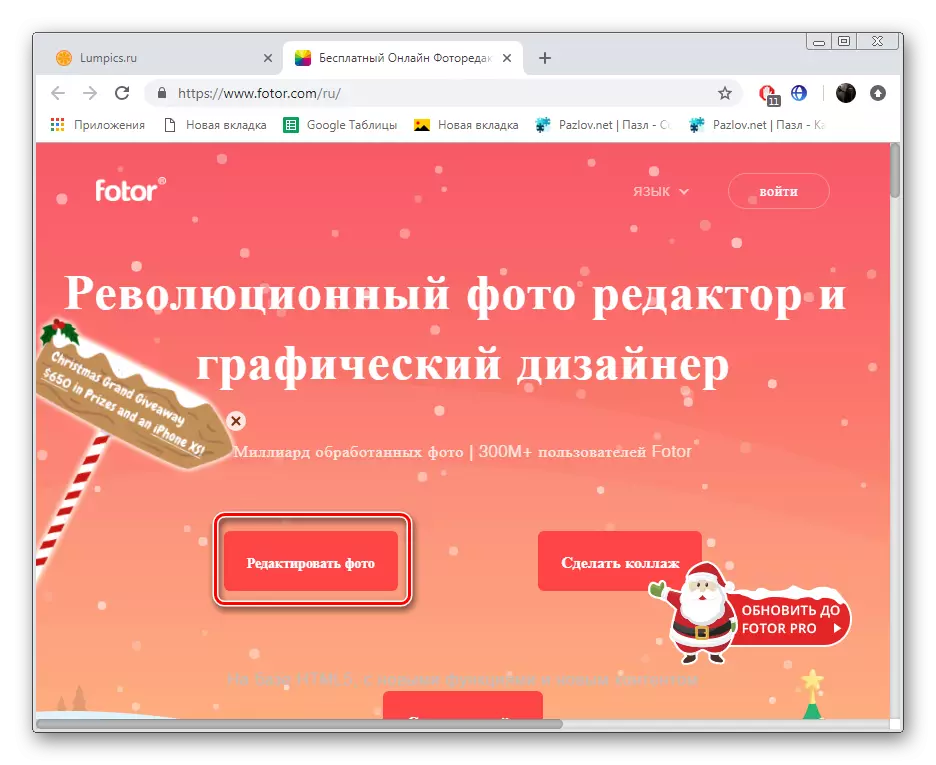
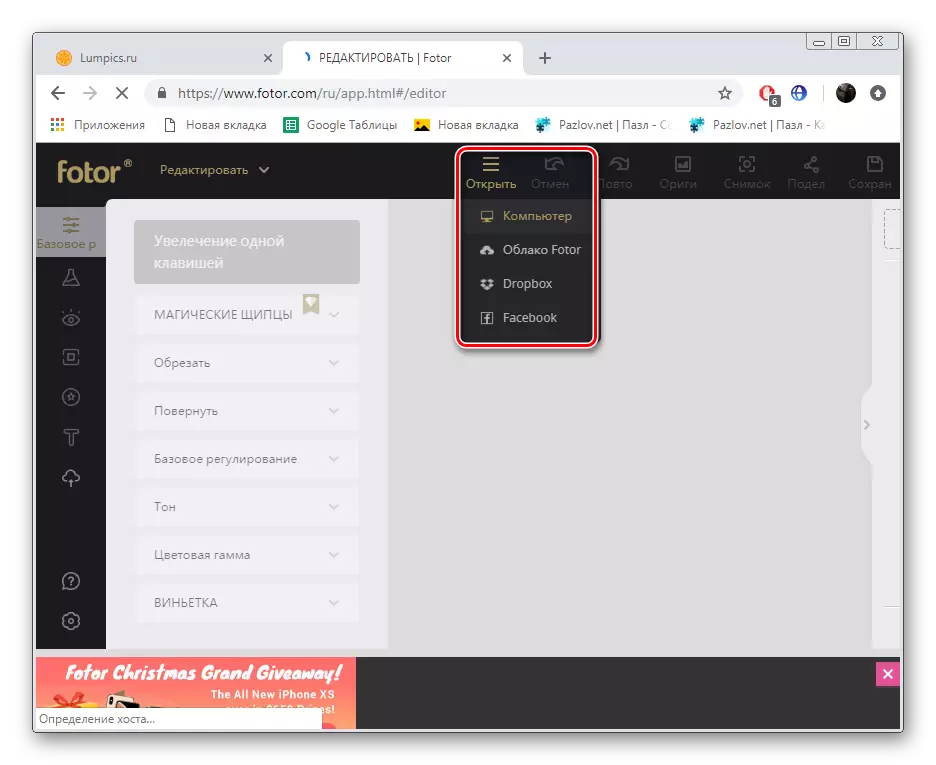
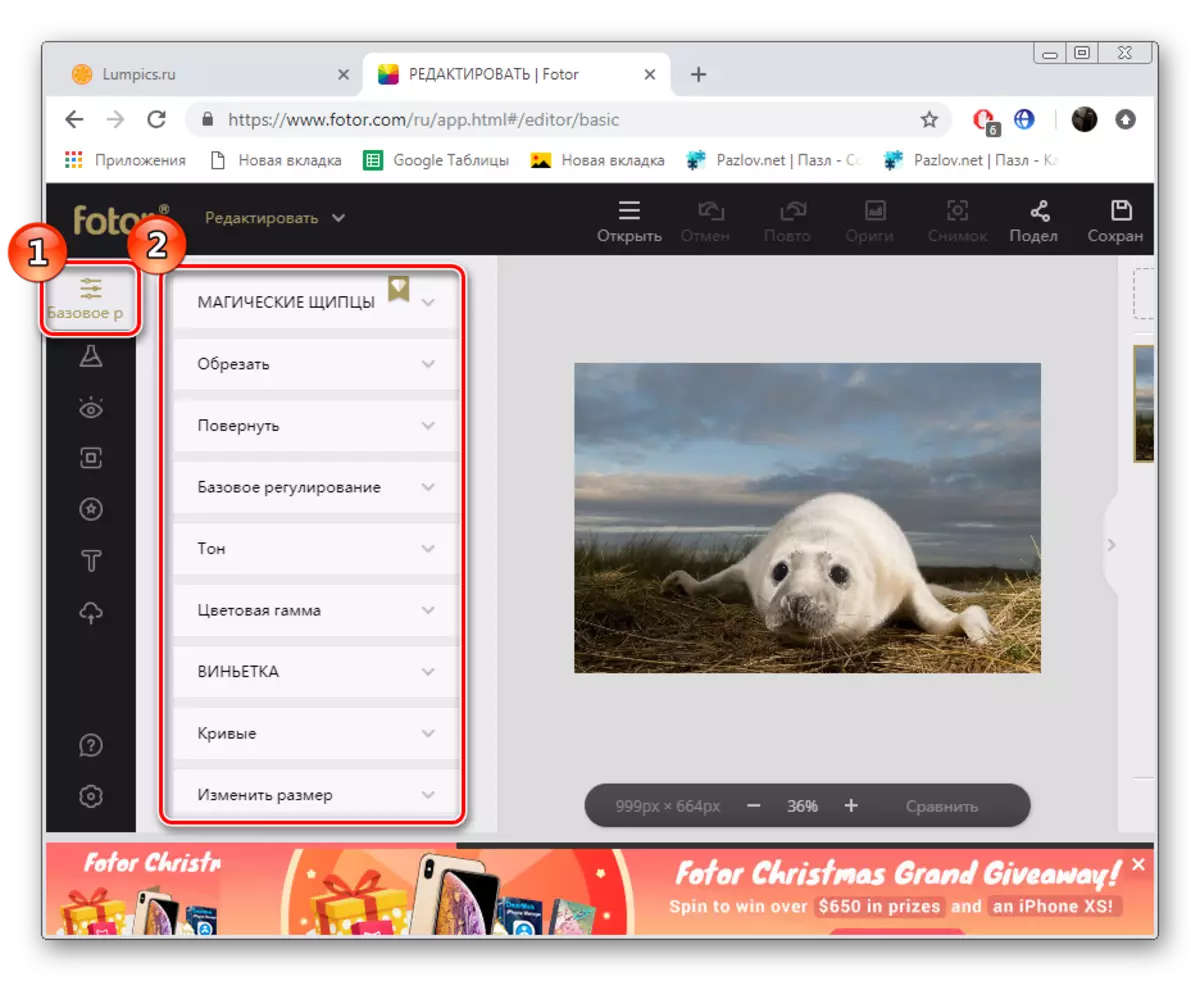
Sa ganito, kumpleto ang trabaho sa fotor. Tulad ng makikita mo, walang kumplikado sa pag-edit, ang pangunahing bagay ay upang harapin ang kasaganaan ng magagamit na mga tool at maunawaan kung paano at kapag mas mahusay na gamitin.
Paraan 2: Pho.to.
Hindi tulad ng fotor, pho.to ay isang libreng online na serbisyo nang walang anumang mga paghihigpit. Nang walang naunang pagpaparehistro, maaari mong ma-access ang lahat ng mga tool at pag-andar, ang paggamit nito ay isaalang-alang nang mas detalyado:
Pumunta sa site pho.to.
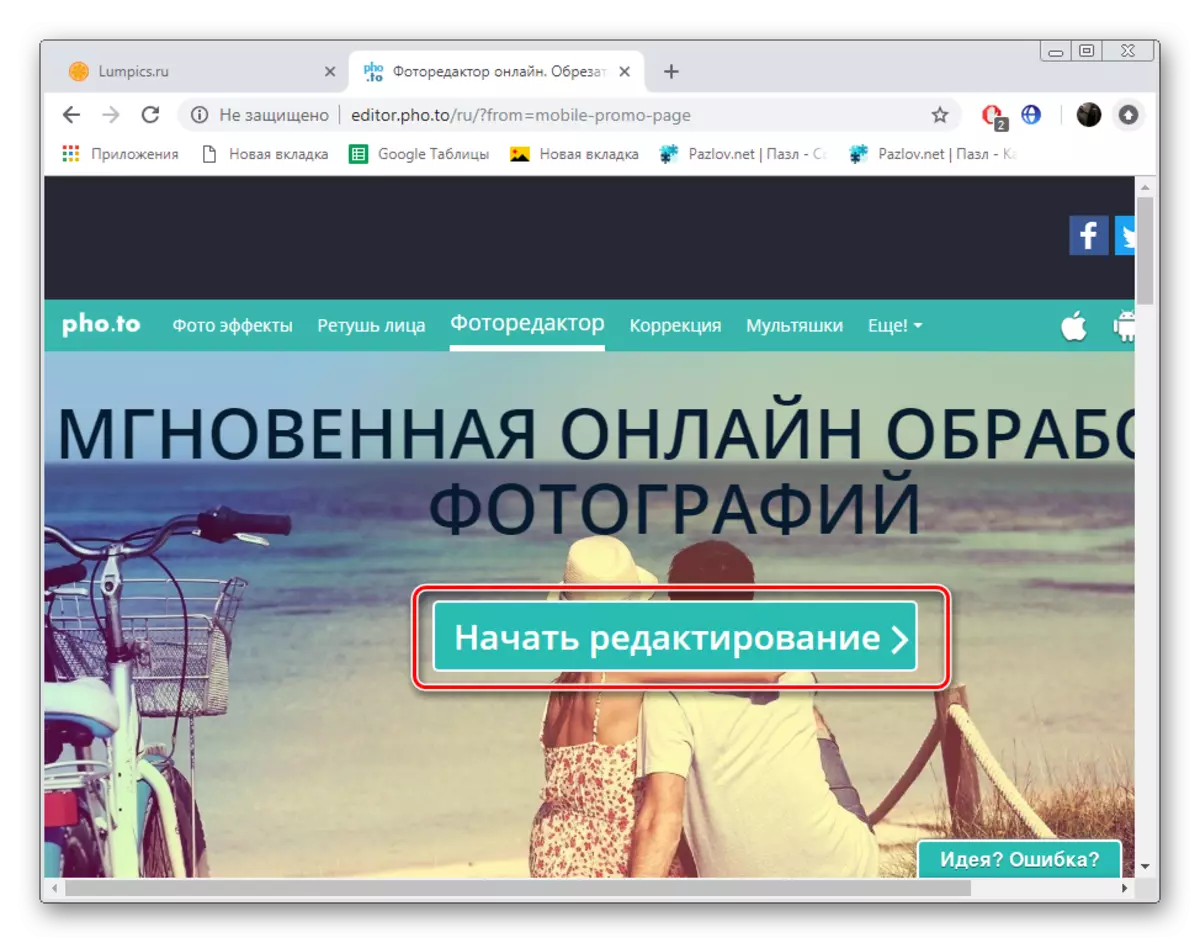
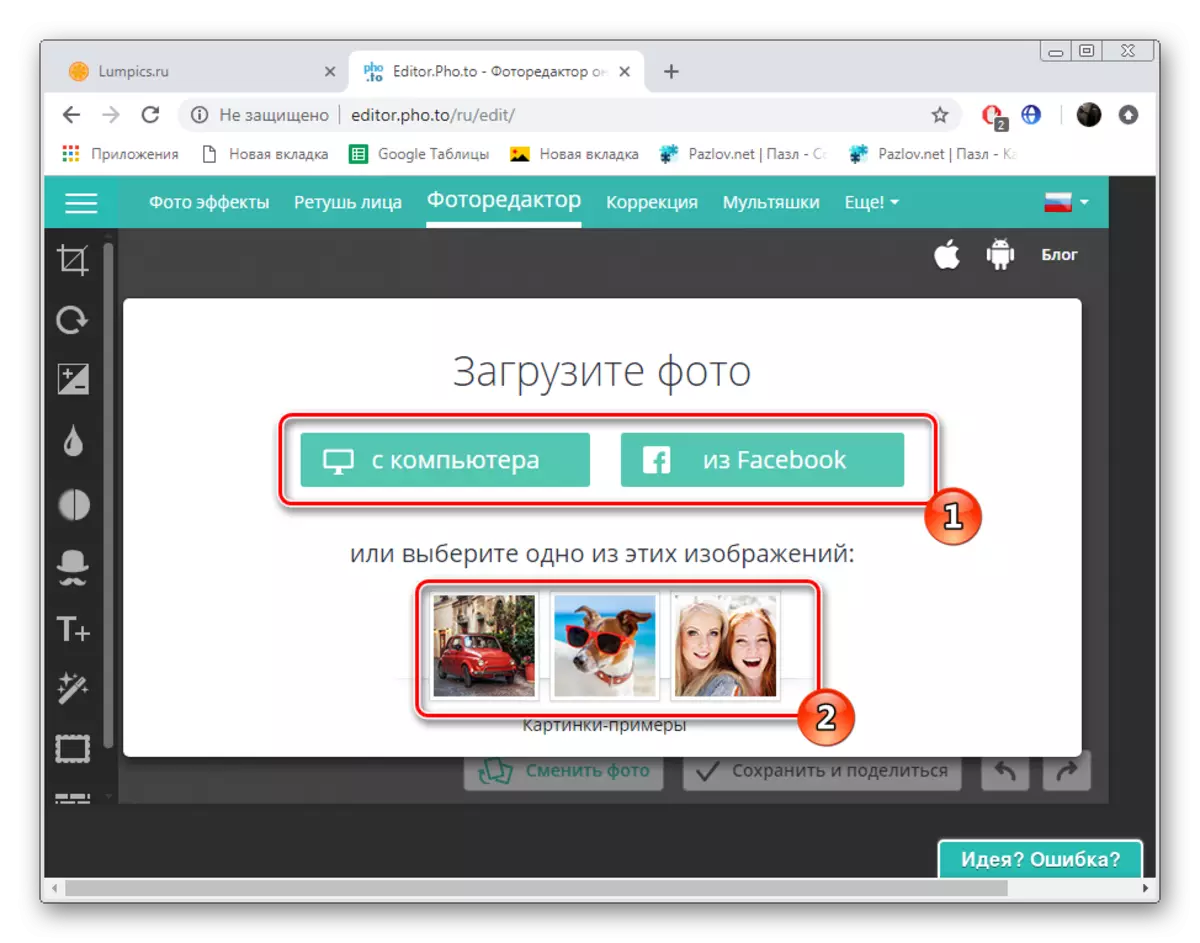
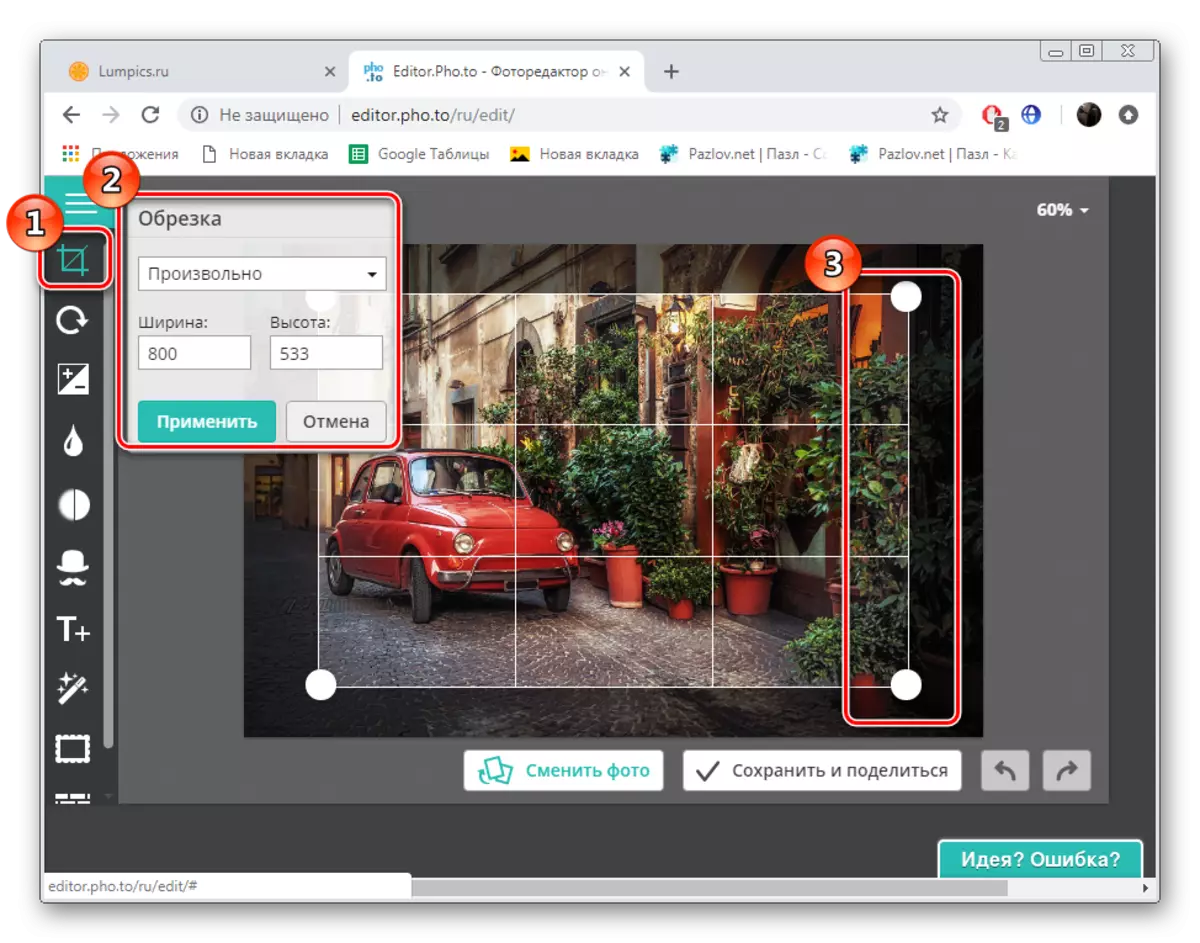
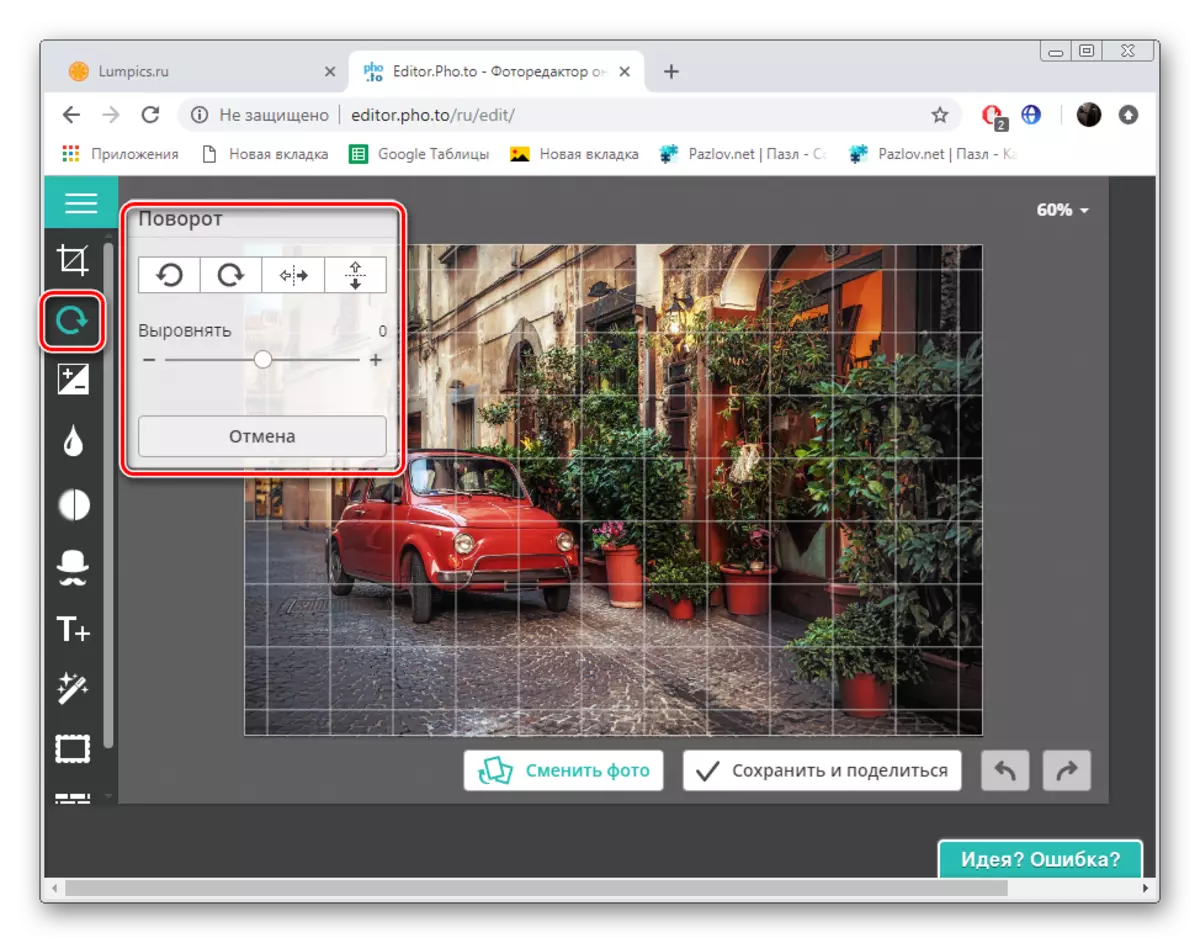
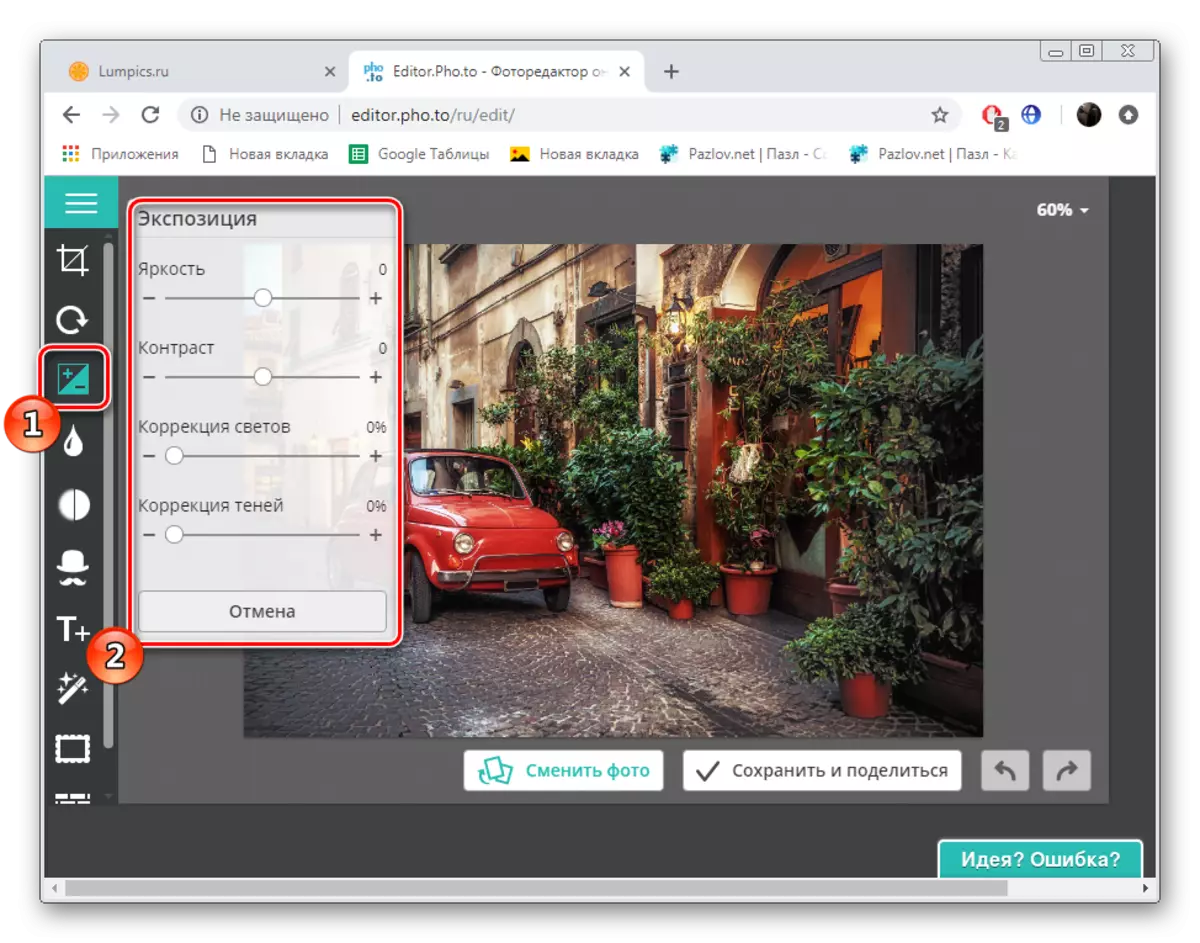
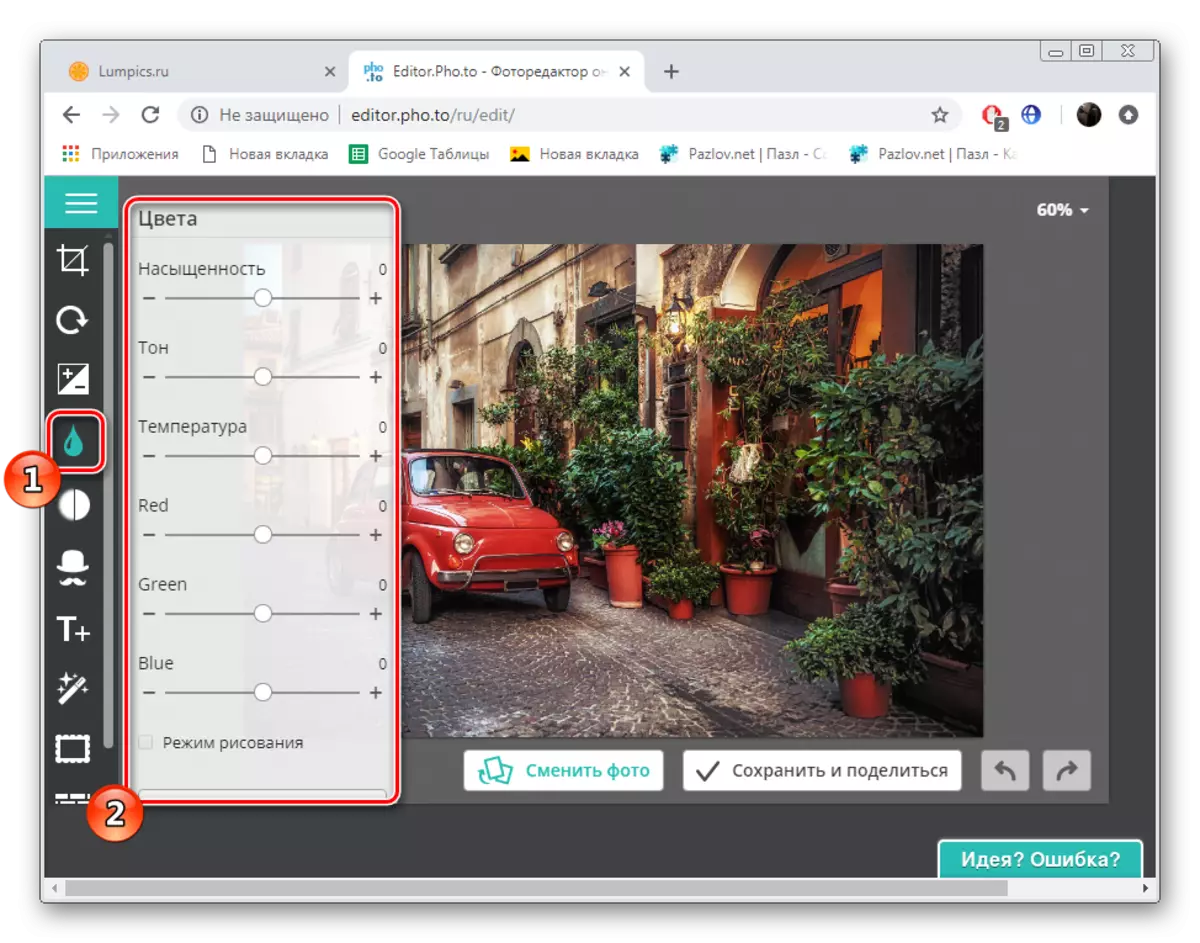
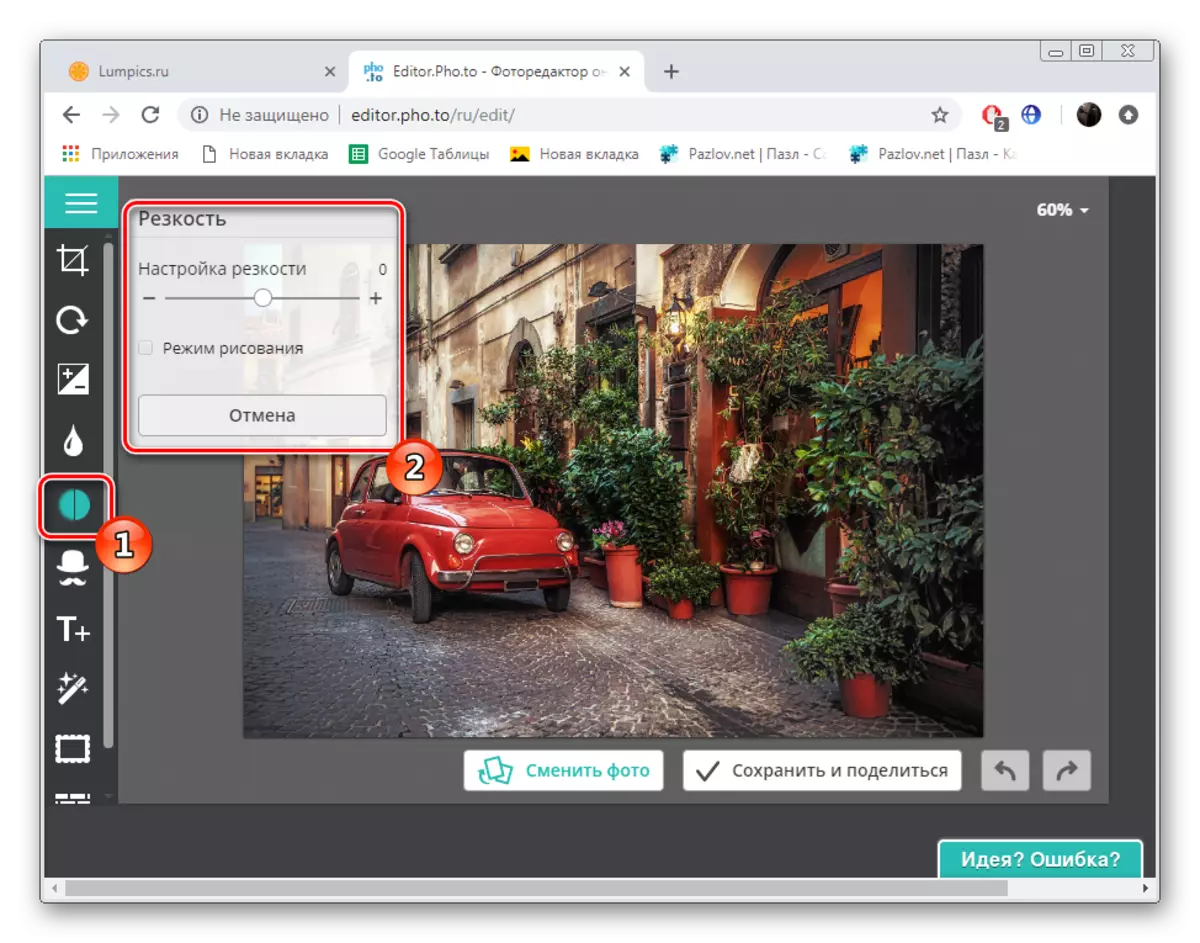
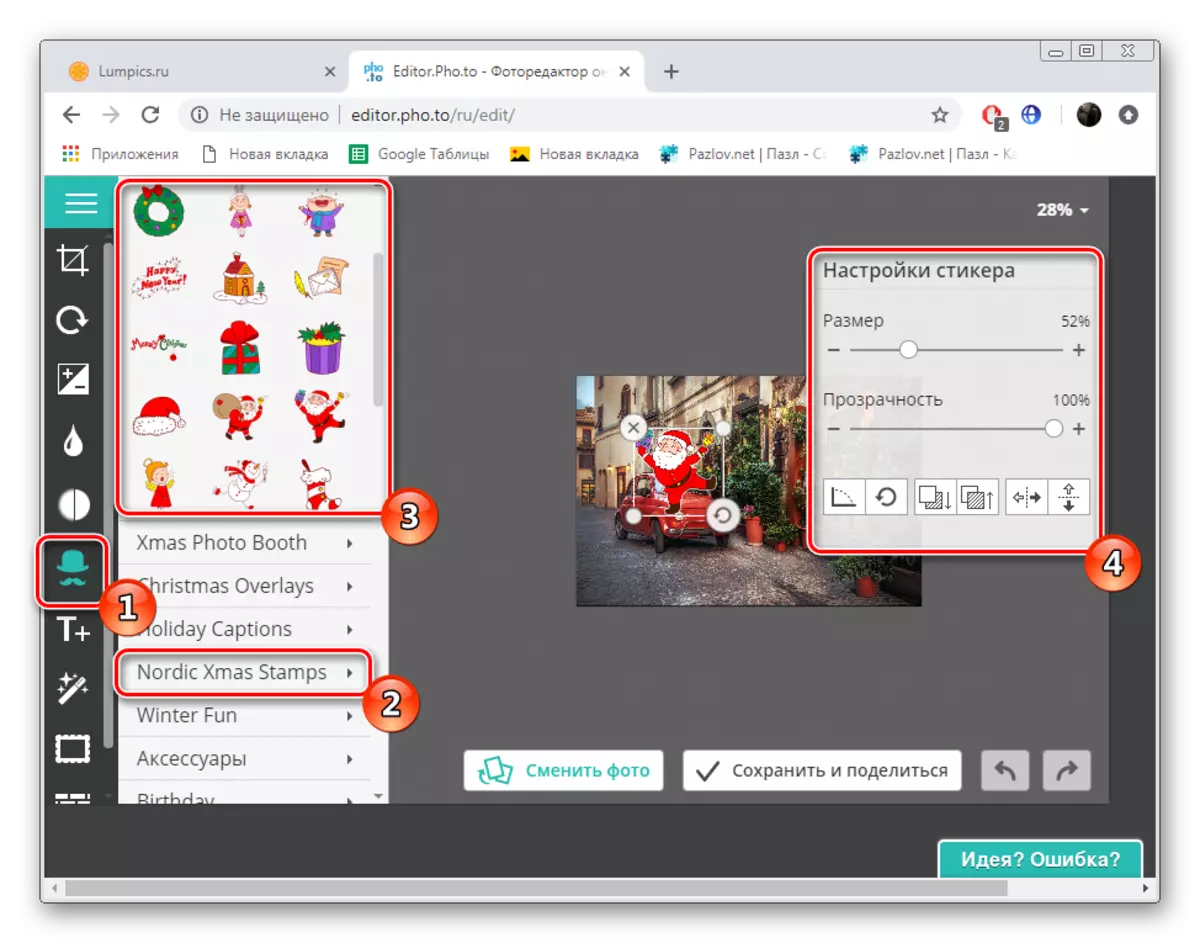
Tingnan din ang: Buksan ang mga larawan ng JPG na format
Ito ang aming JPG na format ng imahe na may dalawang magkakaibang mga serbisyong online ay natapos. Ikaw ay pamilyar sa lahat ng aspeto ng pagproseso ng mga graphic file, kabilang ang kahit na ang pinakamaliit na pagsasaayos ng mga detalye. Umaasa kami na ang materyal na ibinigay ay kapaki-pakinabang para sa iyo.
Tingnan din:
I-convert ang mga larawan ng PNG sa JPG.
TIFF conversion sa JPG.
